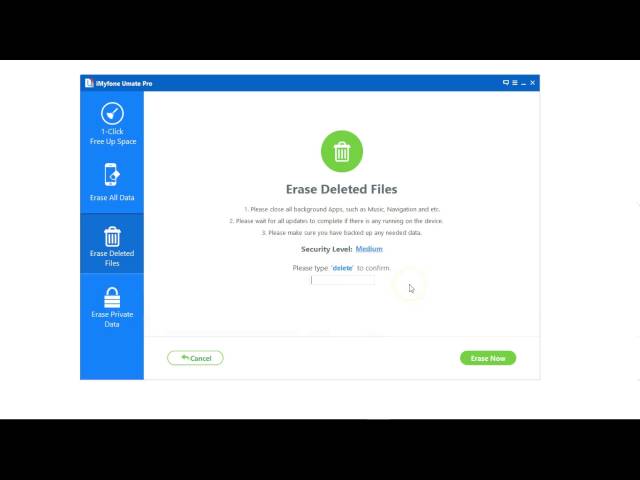目次
あなたのiPhone 13は、ごみ箱だけでなく、ハードドライブに隠されているゴミで構成されています。そのままにしておくと、iPhoneに好ましくない結果をもたらすことになります。
まず、iPhoneのスペースは限られており、これらのゴミ箱は不要なものであっても多くのスペースを占め、その存在はiOS 16であってもiPhoneの動作が遅くなったり、反応が悪くなったりする可能性があるのです。実際、iPhoneのゴミ箱を空にすることは、デバイスのパフォーマンスを最適化するための方法として重要です。
パート1.iPhoneのゴミ箱を完全に全て空にする方法 13
1.iPhoneの見えないゴミをすべて削除する無料方法
iPhoneのゴミ箱を空にする方法は、メールと写真のリサイクルビンから既に知られていますが、次に、iPhone上の見えないゴミとしてポーズをとるiPhone上のより神秘的な隠されたジャンクファイルに対処するために来ます。このようなファイルには、アプリキャッシュ、クッキー、クラッシュログなどが含まれます。
TunesBro Umate Proを使って、ジャンクファイルなどの不要なファイルを整理して、iPhoneの見えないゴミ箱を空にすることができます。Cleanup of \ "Junk Files" is completely free as it doesn’t cost you do anything.最新のiOS 15に対応しています。
主な特徴
- ジャンクファイルを消去します。アプリのキャッシュ、Cookie、一時ファイル、クラッシュログをすべて削除します。
- メディアファイルの管理。写真、ビデオ、オーディオファイルのエクスポートと一括削除を行います。写真の可逆圧縮もサポート。
- iOSデータを永久に消去。現在のファイルだけでなく、削除されたファイルも消去し、プライバシーの漏洩を防ぎます。消去されたデータは100%復元できません。
- アプリの消去。Compeletly WhatsAppデータ、Wechatデータを消去し、Kik、Viber、Snapchat、Facebook、Chromeなどのフラグメントを消去します。
- macworld.co.uk, Makeuseof.com , Cultofmac.com などから肯定的なレビューの多くを受け取ります。
TunesBro Umate iPhone CleanerでiPhone上のすべてのジャンクゴミ箱を空にする手順
ステップ1.デスクトップからUmateを起動し、iPhoneをコンピュータに接続します。
ステップ2.クイックスキャン」ボタンをクリックして、プログラムにiPhoneをスキャンさせて、すべてのジャンクファイルや一時ファイルを見つけます。
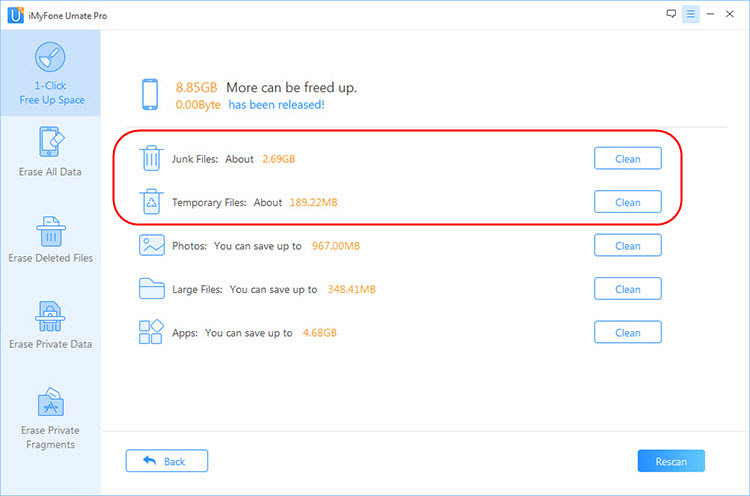
ステップ3.これらのiPhoneのゴミをすべてクリアするために、「Clean」ボタンをクリックします。
2.すべての隠されたゴミ箱を永久に消去する – 以前に削除されたファイル
通常の方法でiPhoneのゴミ箱を削除しても、いくつかのリカバリーツールを使用することで回復できるため、十分ではありません。これらの削除されたファイルは、あなたがTunesBro Umate Proでそれらを永久に消去する場合を除き、目に見えないと隠されることに注意してください。(iOS 15にアップデートした後も、削除されたファイルはハードディスクに残ります)。
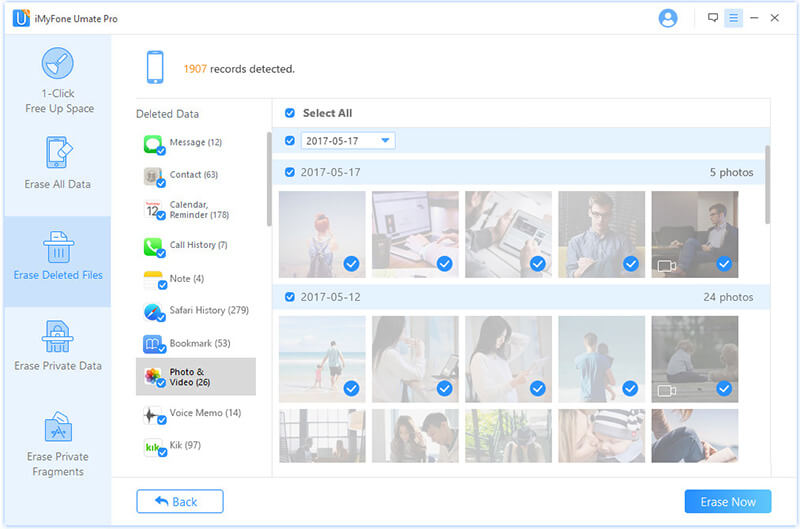
3.iPhoneでサードパーティアプリが残した隠しゴミを削除する 13
アプリを使用する際、不完全な断片や痕跡が出ることにお気づきでしょうか?もちろん、それらは目に見えないので、あなたは知らないかもしれません。しかし、TunesBro Umate Cleanerで「Erase Private Fragments」を無料で実行すると、すべてのサードパーティアプリ、特に頻繁に使用するアプリの痕跡がたくさん隠されていることが分かるかもしれません。
それらのゴミを完全に取り除くことで、プライバシーが漏えいするのを防ぐことができます。さあ、試してみてください。
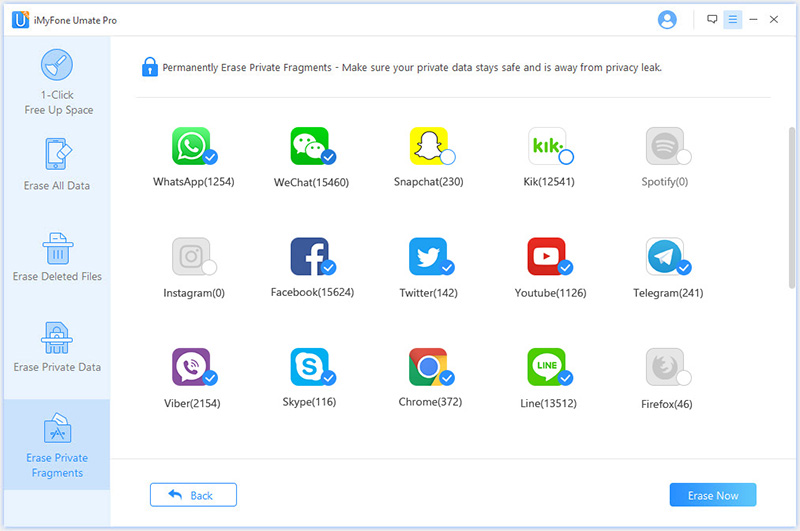
こちらもお読みください。
iOS 16でSafariのキャッシュを完全消去、痕跡を残さず>>。
備考
iPhoneの音楽を整理、削除したいなら、iPhoneとiTunes/PCの間でiPhoneの音楽を自由に転送でき、iPhoneの音楽を削除、エクスポートできるこのiPhone 音楽 転送ソフトをお試し下さい。
パート2.メールと写真のゴミ箱を手動で空にする方法は?
1iPhoneのメール上のゴミ箱を空にする
iPhoneのメールのゴミ箱を空にするのは簡単で、以下の簡単な手順で定期的に行う必要があります:/。
ステップ1.メインメニューから「Mail」アプリケーションを選択します。ゴミ箱を空にしたいメールアカウントをタップします。複数のメールアカウントをお持ちの場合は、すべてのアカウントについてこの作業を行う必要があります。
ステップ2.ゴミ箱のアイコンを選択します。画面右上の "Edit "ボタンを選択します。
Step 3.Edit」をタップしたら、「Delete All」オプションをタップして、ゴミ箱フォルダー内のメールをすべて削除します。
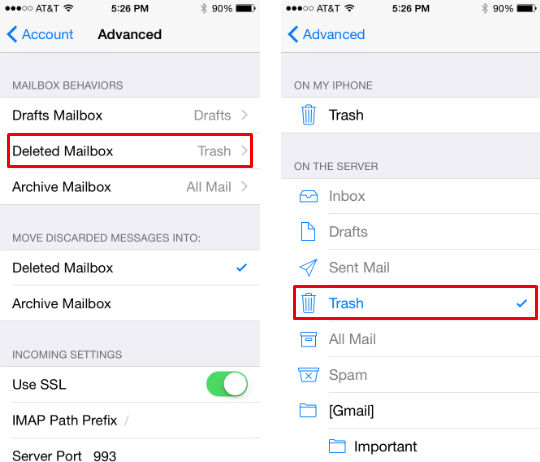
2iPhoneの写真のゴミ箱を空にする
iPhoneの写真のゴミ箱を空にするには、次の操作を行います。
ステップ1.メインメニューから「写真」アプリケーションを選択します。最近削除したもの」フォルダまでスクロールし、タップしてフォルダにアクセスします。
ステップ2.画面右上の一番上にある「編集」ボタンをタップします。
ステップ3.すべて削除」、または一部の写真を選択してから「削除」を選択します。
ステップ4.Delete All」オプションをタップすると、「Recently Deleted」フォルダにあるすべての写真が削除されます。
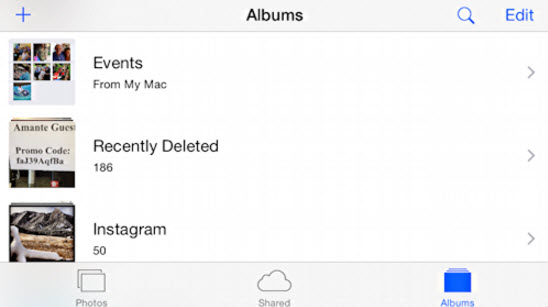
追加のヒント。Umate Pro を使って、iPhone のゴミ箱を空にする方法をご覧ください。